Beim iPhone 7 setzt Apple auf einen neuen Homebutton. Apple verzichtet auf den mechanischen Homebutton, der seit dem Original iPhone zum Einsatz kommen. Stattdessen verbaut der Hersteller einen touch-sensitiven Homebutton mit haptischem Feedback. Dieser Button lässt sich nicht mehr in das Gerät hineindrücken. Vielmehr simuliert die Taptic Engine, dass der Knopf hineingedrückt wird. Dies sorgt unter anderem für einen verbesserten Schutz der Geräte vor Wasser.
Neue Tastenkombination für erzwungenen Neustart
Der neue Homebutton bringt allerdings auch noch eine Begleiterscheinung mit, auf die wir euch kurz aufmerksam machen möchten. Bis dato wurde der Homebutton für verschiedene Tastenkombinationen genutzt, die Apple für den Fall X bereit stellt. Hierbei denken wir an Begriffe wie gezwungener Neustart, Wartungsmodus, DFU-Mode, Recovery-Mode etc.
Rund um den Verkaufsstart des iPhone 7 hat Apple hat Apple die Support-Dokumente HT201263 und HT201412 aktualisiert, um dem geänderten Homebutton beim iPhone 7 gerecht zu werden.
So klappt der erzwungene Neustart beim iPhone 7
Apple beschreibt die Tastenkombination zum erzwungenen Neustart wie folgt
Bei einem iPhone 7 oder iPhone 7 Plus erzwingen Sie den Neustart wie folgt: Halten Sie die Standby-Taste und die Leiser-Taste gleichzeitig mindestens zehn Sekunden lang gedrückt, und lassen Sie die Tasten erst los, wenn das Apple-Logo angezeigt wird.
Bei allen anderen iOS-Geräten müsst ihr die Standby-Taste und den Homebutton gedrückt halten.
iPhone 7 in den Wartungszustand versetzen
Hinsichtlich des Wartungsmodus beim iPhone 7 informiert Apple wie folgt
- Stellen Sie sicher, dass Sie die neueste Version von iTunes verwenden.
- Wenn iTunes bereits geöffnet ist, schließen Sie das Programm. Schließen Sie das Gerät an den Computer an, und öffnen Sie iTunes. Wenn Sie keinen Computer haben, leihen Sie sich einen von einem Freund, oder gehen Sie für weitere Unterstützung zu einem Apple Store oder autorisierten Apple Service Provider.
- Erzwingen Sie wie folgt einen Neustart des Geräts, während es mit dem Computer verbunden ist:
- iPhone 7 oder iPhone 7 Plus: Halten Sie die Standby- und die Leiser-Taste gleichzeitig gedrückt. Lassen Sie die Tasten nicht los, wenn das Apple-Logo angezeigt wird, sondern halten Sie sie gedrückt, bis der Bildschirm „Wartungszustand“ angezeigt wird.
Auch hier gilt, dass bei allen anderen iOS-Geräten der Homebutton anstatt der Leiser-Taste genutzt wird (Danke Michael)
Sie sehen gerade einen Platzhalterinhalt von Facebook. Um auf den eigentlichen Inhalt zuzugreifen, klicken Sie auf die Schaltfläche unten. Bitte beachten Sie, dass dabei Daten an Drittanbieter weitergegeben werden.
Mehr InformationenSie sehen gerade einen Platzhalterinhalt von Instagram. Um auf den eigentlichen Inhalt zuzugreifen, klicken Sie auf die Schaltfläche unten. Bitte beachten Sie, dass dabei Daten an Drittanbieter weitergegeben werden.
Mehr InformationenSie sehen gerade einen Platzhalterinhalt von X. Um auf den eigentlichen Inhalt zuzugreifen, klicken Sie auf die Schaltfläche unten. Bitte beachten Sie, dass dabei Daten an Drittanbieter weitergegeben werden.
Mehr Informationen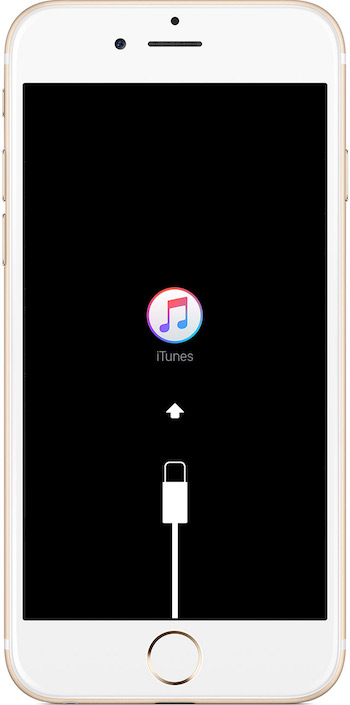
0 Kommentare